如何创建Facebook故事

Facebook故事制作起来非常有趣。这里是您如何在Android设备和计算机上创建故事的方法。
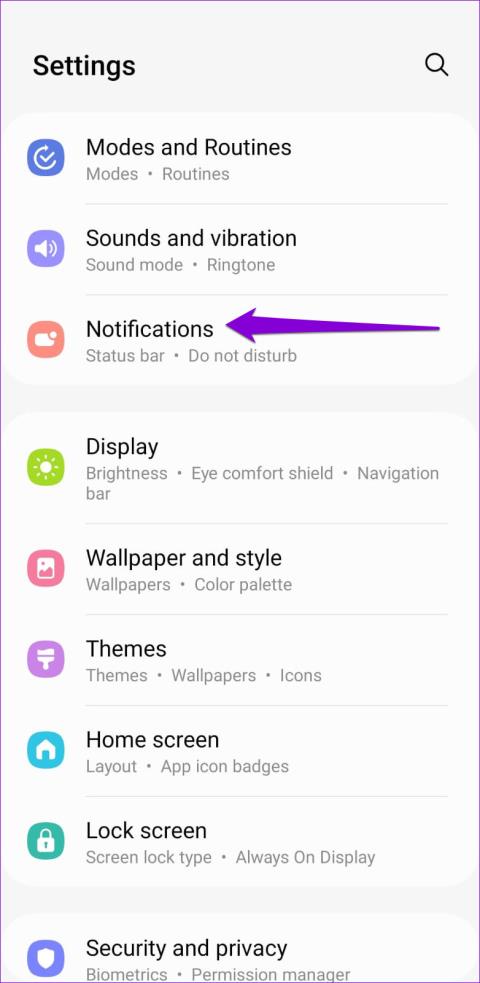
在 Android 上,當新通知到達時,應用程式通常會在其圖示的右上角顯示一個點或數字。這很有用,因為它提供了一個視覺提示,表明有未讀的通知正在等待關注。但是,如果這些通知徽章突然停止出現在您的 Android 上,可能會造成很大的不便。
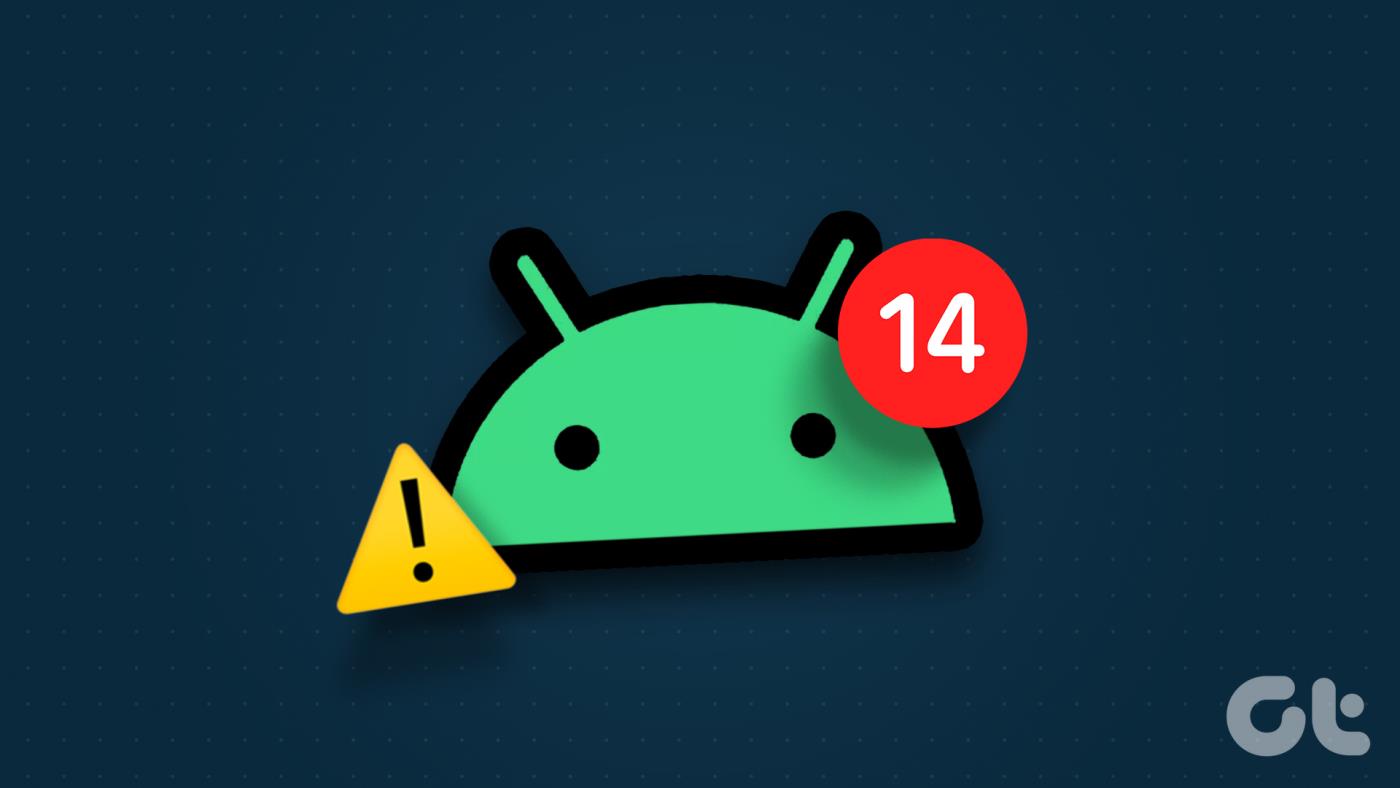
如果通知徽章的突然消失讓您一無所知,請不要擔心。我們整理了一系列有效的解決方案,應該可以讓您的應用程式像以前一樣顯示通知徽章。
在本文中,我們使用了運行 One UI 5 的三星手機。儘管如此,您應該能夠在大多數 Android 裝置上輕鬆執行這些步驟。
1. 在手機上啟用通知徽章
首先,您需要檢查手機上的通知設定並確保應用程式圖示徽章已啟用。以下是相同的步驟。
第 1 步:打開手機上的「設定」應用程序,然後點擊「通知」。
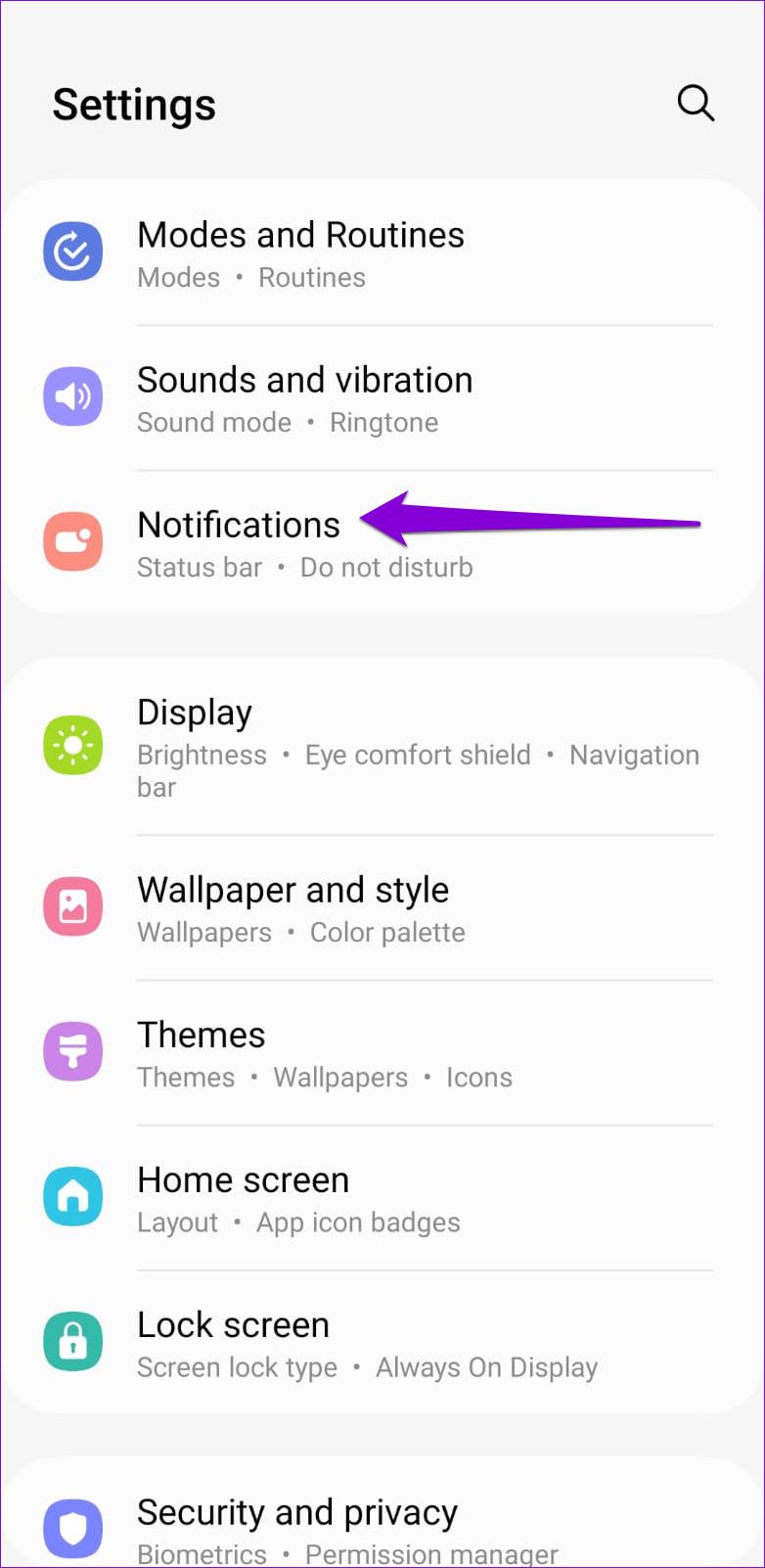
步驟 2:點選進階設定。
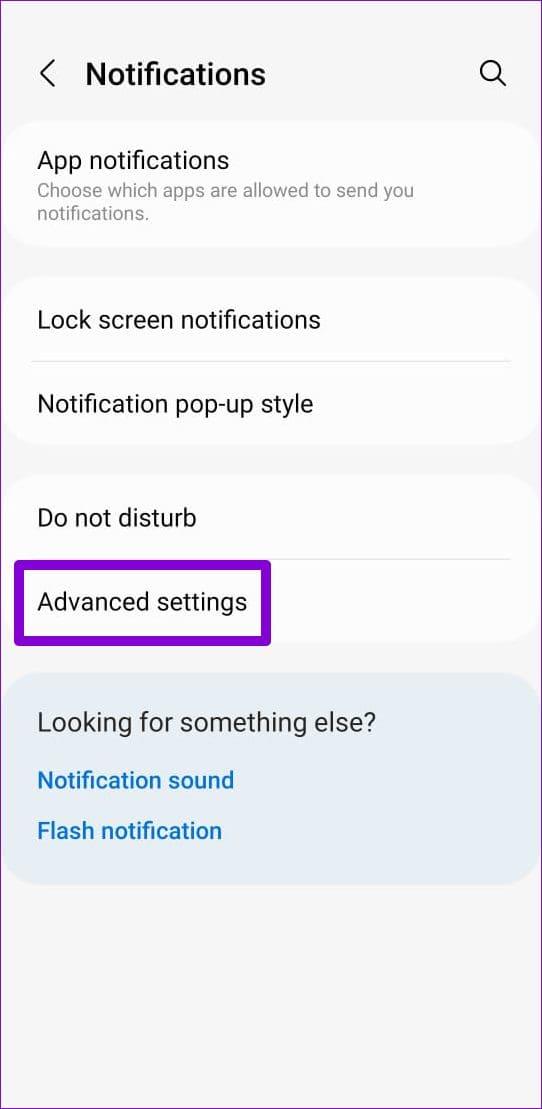
步驟 3:啟用應用程式圖示徽章旁的開關。
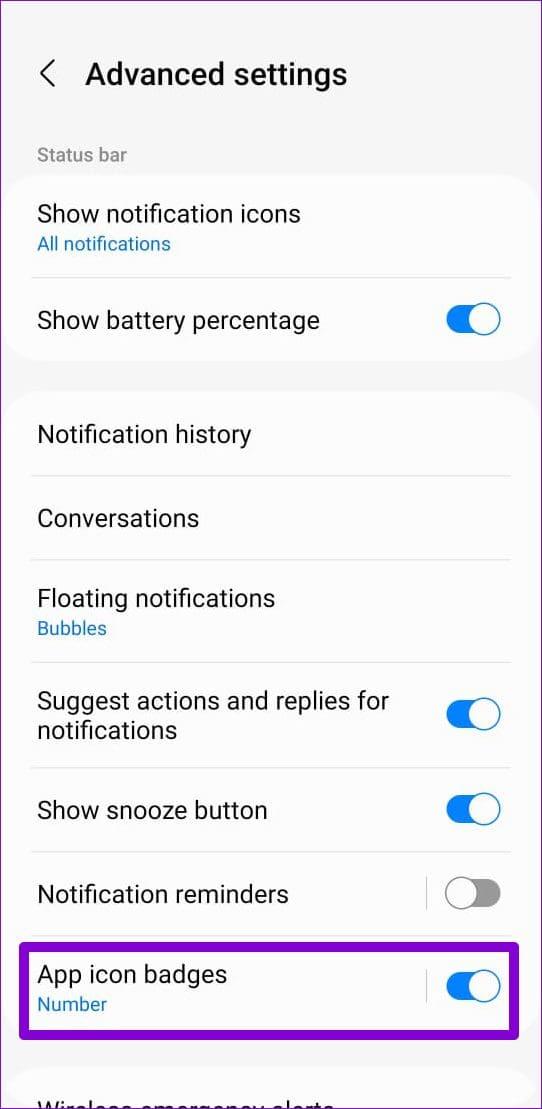
步驟 4:如果您想在「請勿打擾」處於活動狀態時看到通知標誌,請返回「通知」頁面並選擇「請勿打擾」。
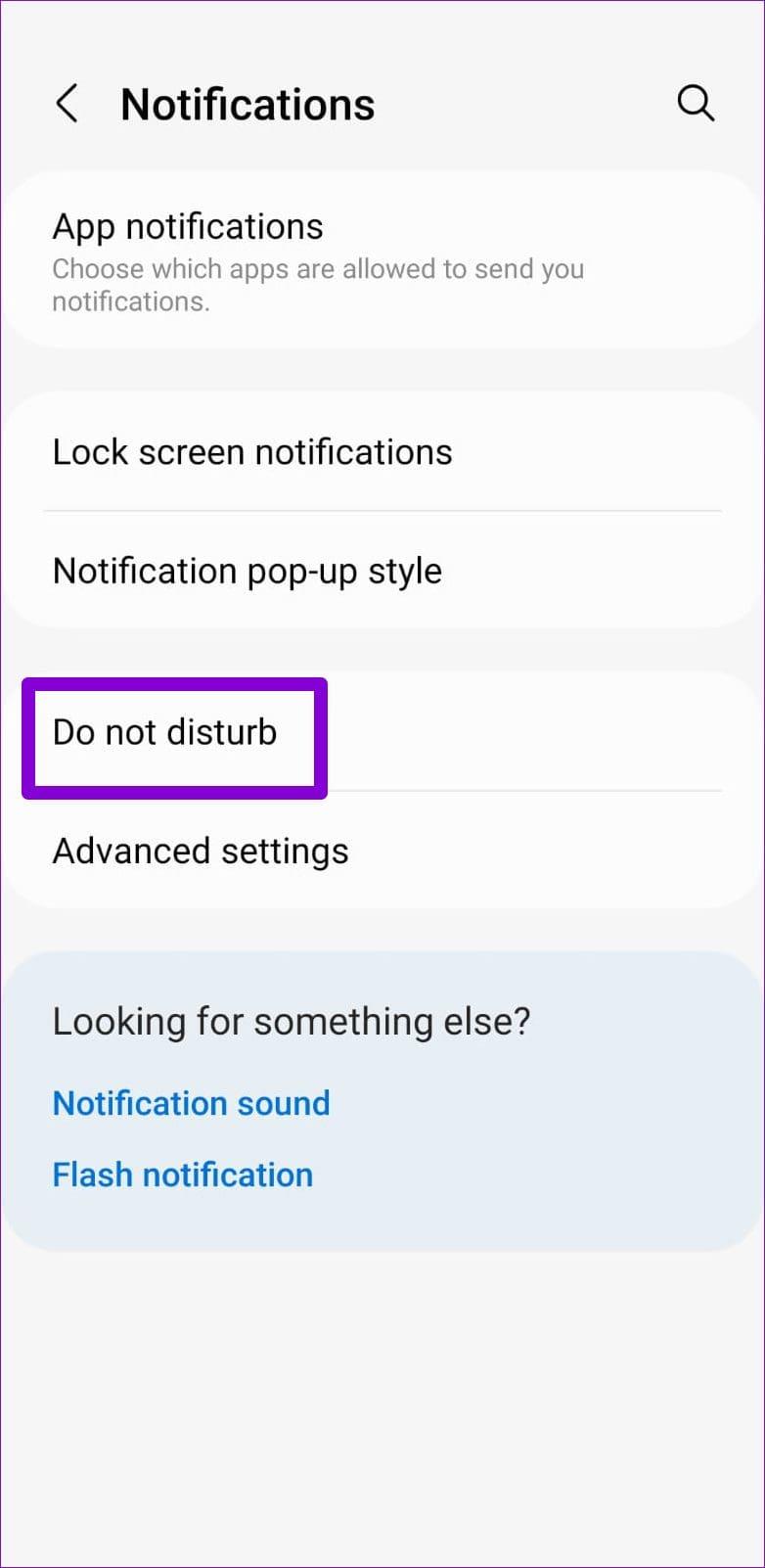
步驟 5:點擊“隱藏通知”,然後停用“隱藏應用程式圖示徽章”旁邊的開關。
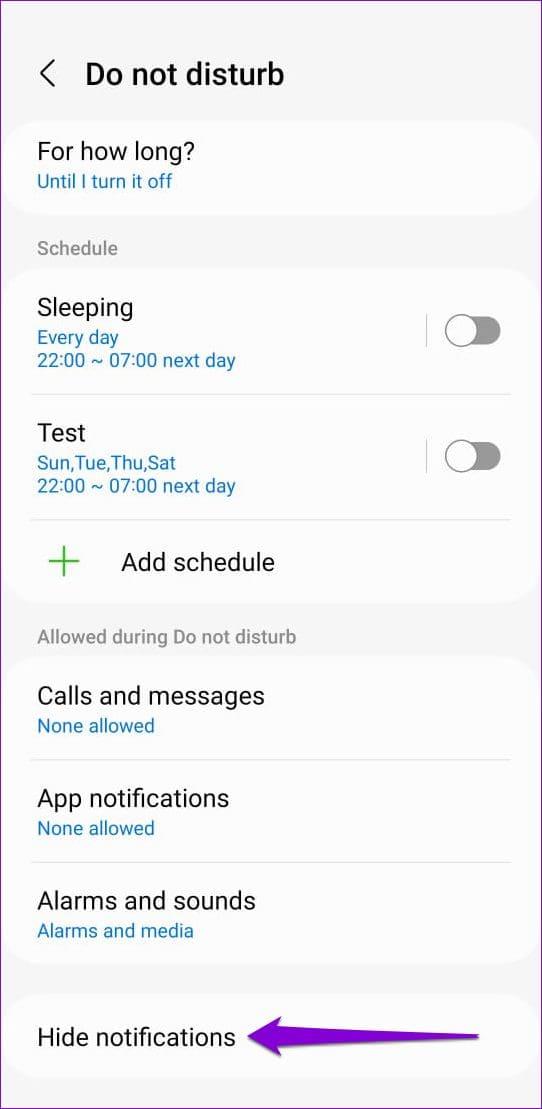
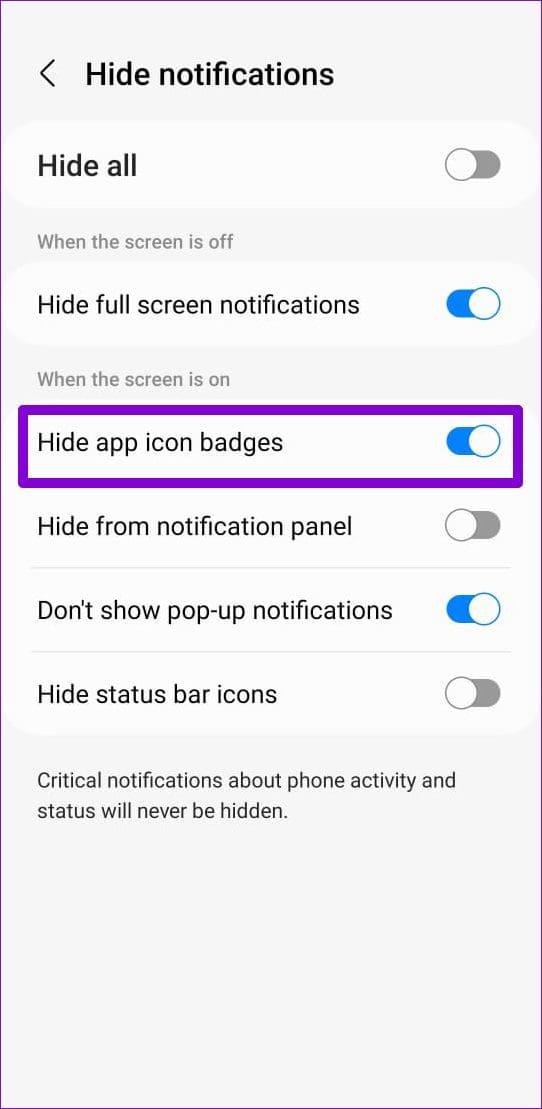
2. 為單一應用程式啟用通知徽章
您的 Android 手機可讓您選擇根據每個應用程式啟用或停用通知徽章。因此,如果應用程式圖示徽章不僅出現在一兩個應用程式中,您應該檢查它們的通知設定。
步驟 1:長按有問題的應用程式的圖標,然後點擊出現的選單中的「i」圖標。

步驟 2:點選通知。
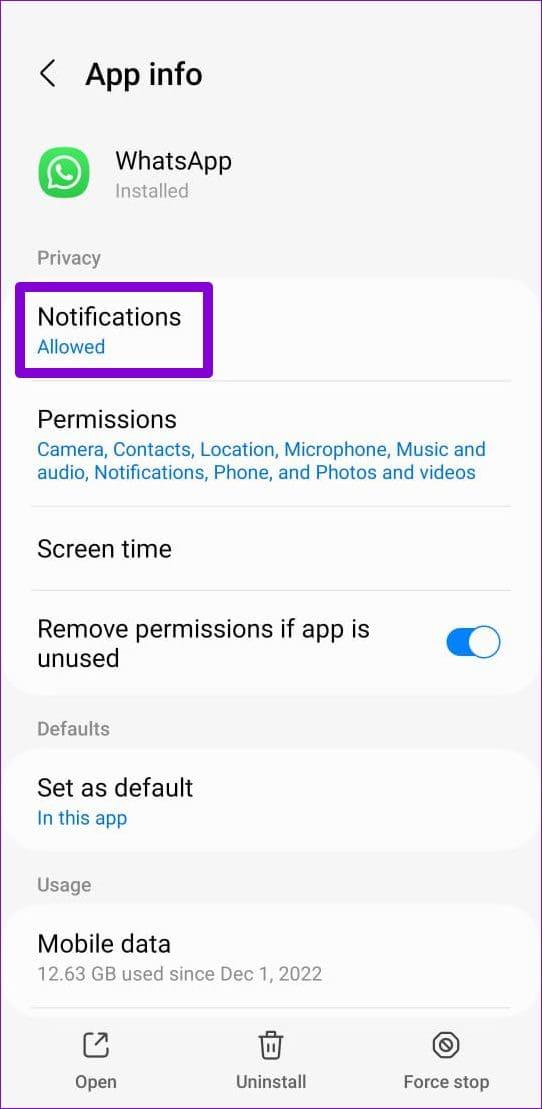
步驟 3:在通知類型下,選擇徽章選項。
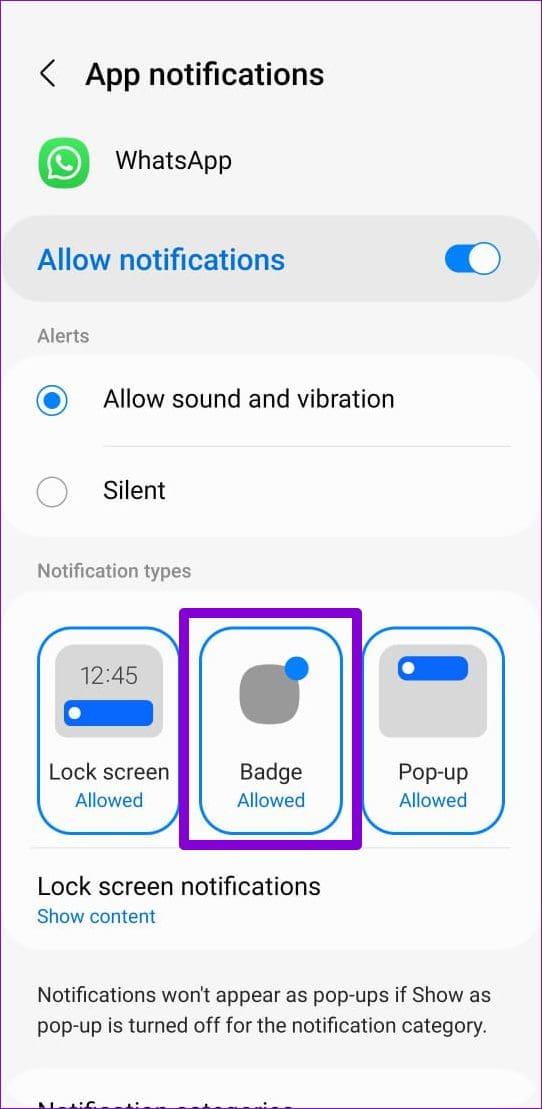
3.避免從最近使用的應用程式選單中刪除應用程式
當您從最近使用的應用程式選單中刪除應用程式時,Android 會終止關聯的應用程式進程並阻止該應用程式在背景執行。因此,應用程式可能無法取得新資料或顯示通知徽章。為了避免此類問題,最好不要從最近的應用程式選單中清除應用程式。
某些 Android 皮膚(例如 One UI、Color OS、MIUI 等)還允許您在背景鎖定應用程式,這樣您就不會意外關閉它們。如果您的手機具有此功能,請打開最近使用的應用程式選單,點擊要鎖定的應用程序,然後選擇保持開啟。
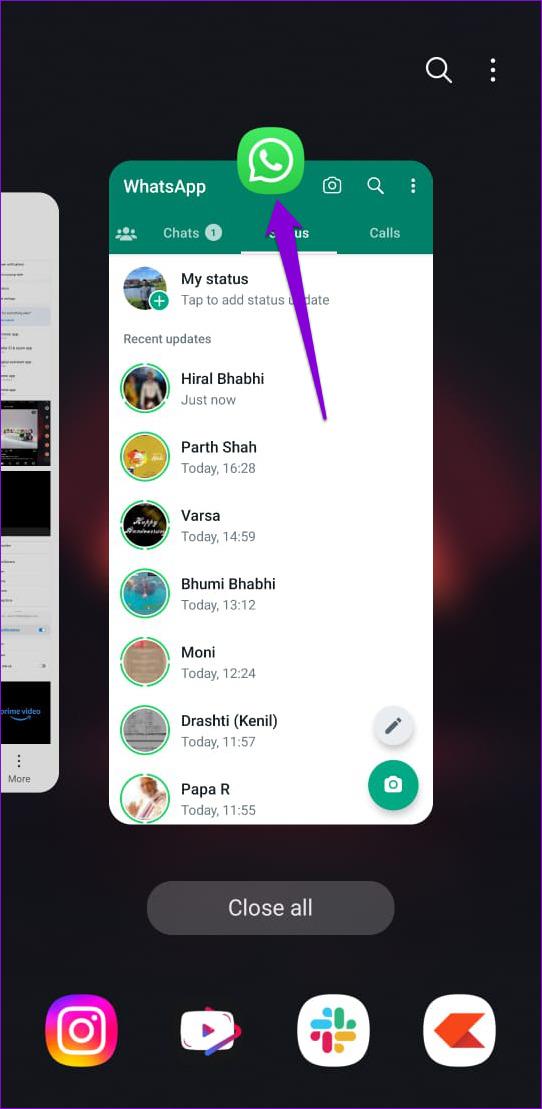
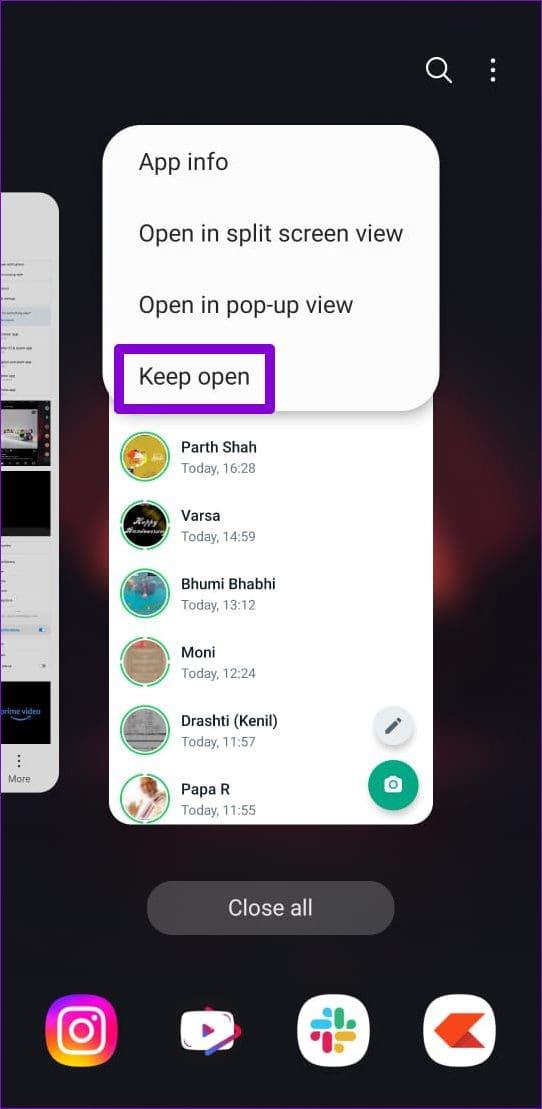
4.清除啟動器應用程式緩存
與其他應用程式一樣,您手機的預設啟動器應用程式也會建立快取檔案以更好地為您服務。但是,此快取資料的問題可能會導致通知徽章遺失。您可以嘗試清除手機上的啟動器應用程式緩存,看看是否有幫助。
步驟 1:打開“設定”應用程式並轉到“應用程式”。
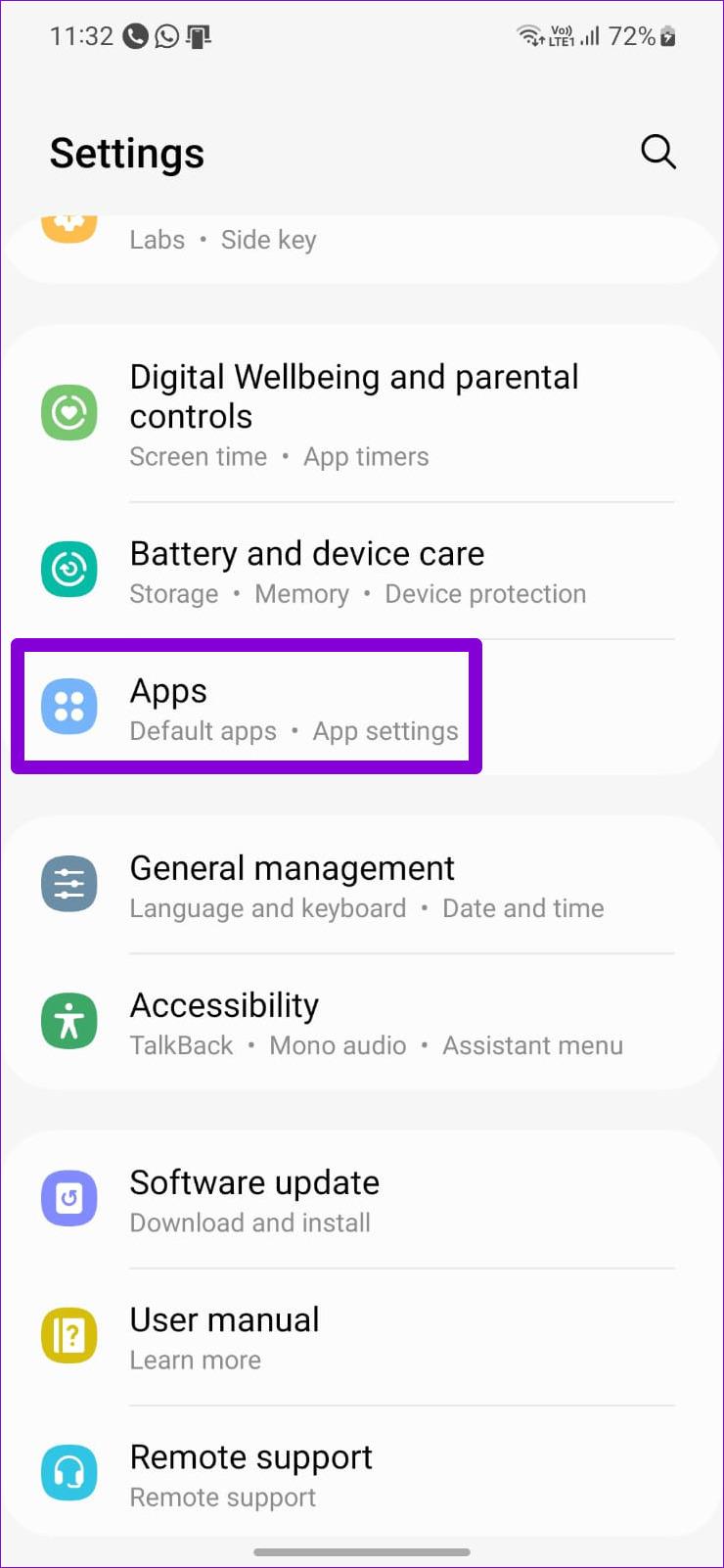
步驟 2:向下捲動以在清單中找到您的啟動器應用程序,然後點擊它。
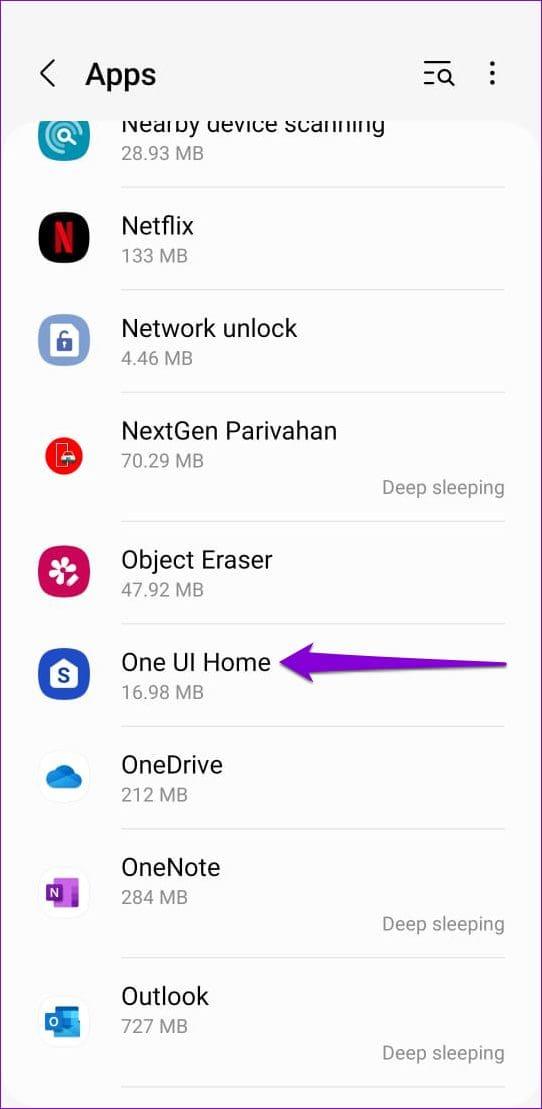
步驟 3:轉到「儲存」並點擊底部的「清除快取」選項。
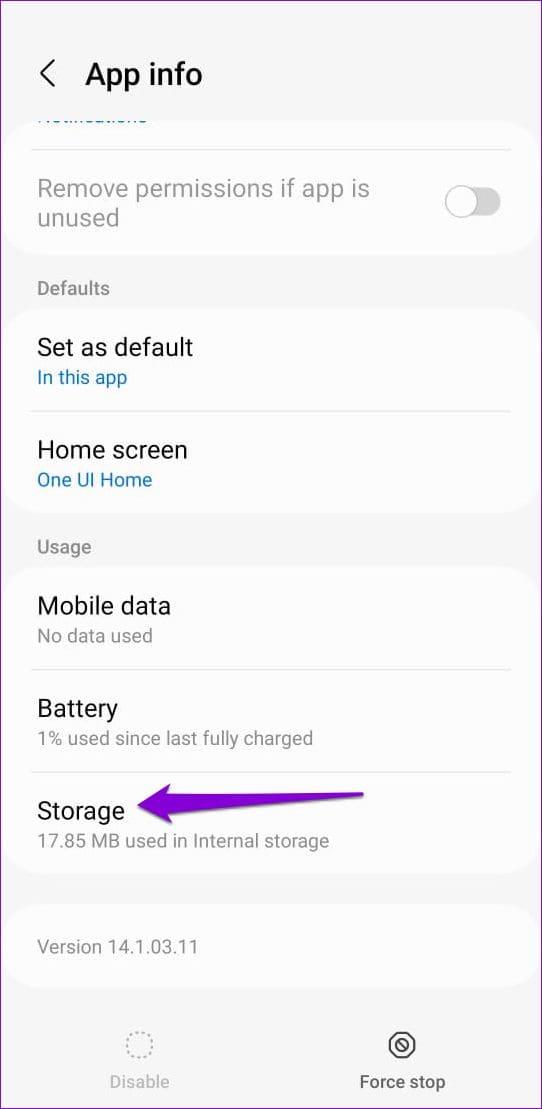
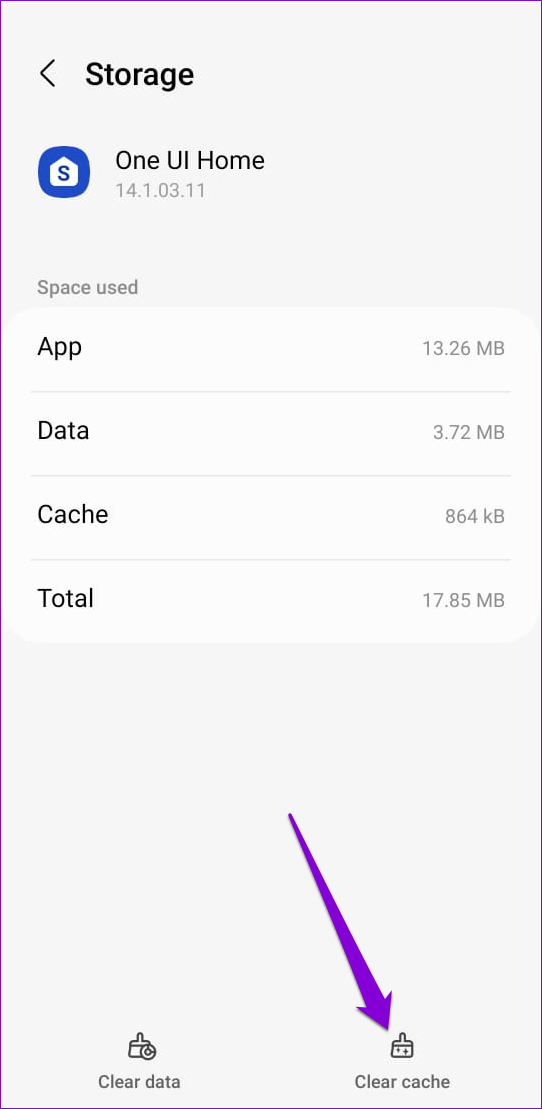
5.更改預設啟動器應用程式
如果清除快取沒有幫助,您可以考慮使用其他啟動器應用程式。在手機上安裝首選啟動器應用程式後,請按照以下步驟設定為預設選項。
第 1 步:開啟「設定」應用程序,然後向下捲動以點擊「應用程式」。
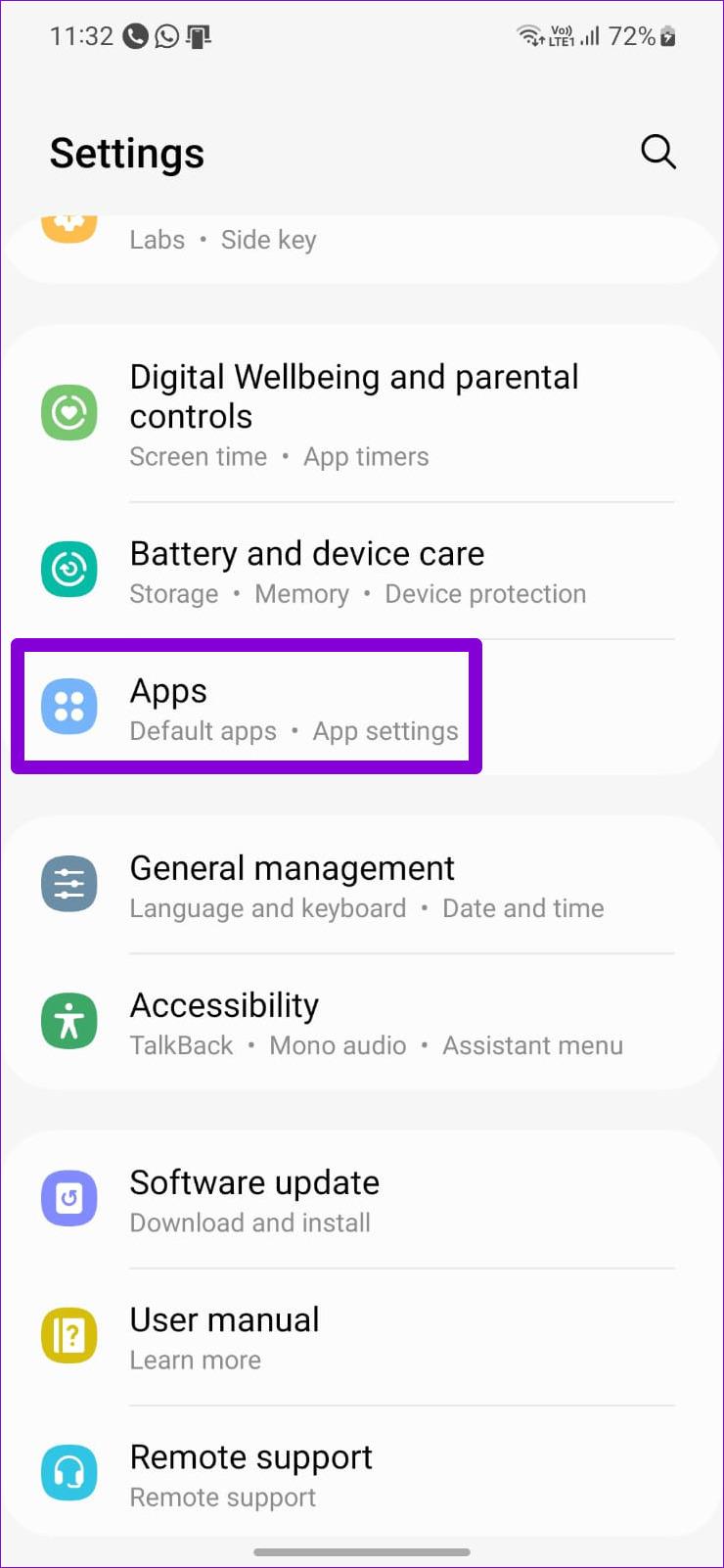
第 2 步:點擊「選擇預設應用程式」。
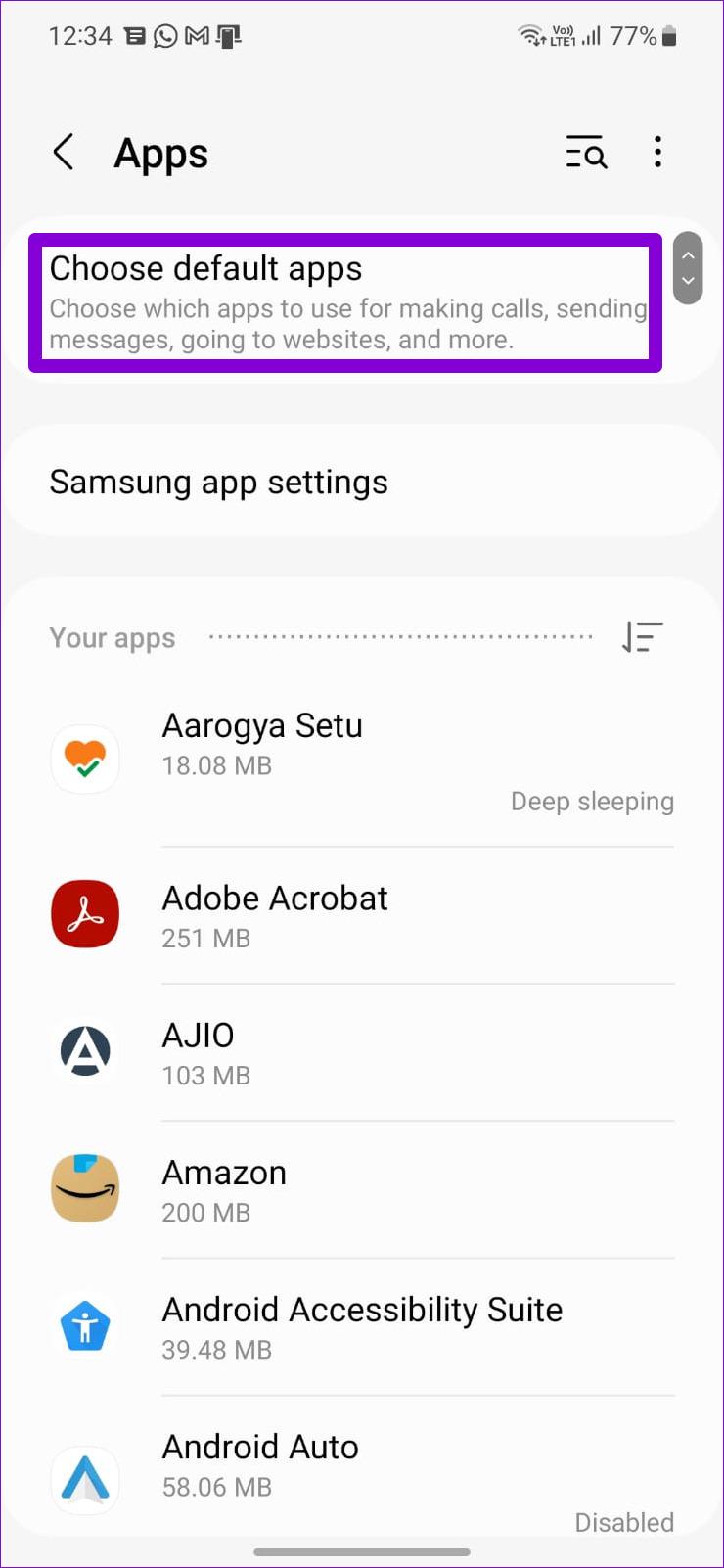
步驟 3:點擊“主頁”應用程序,然後從以下選單中選擇另一個啟動器應用程式。
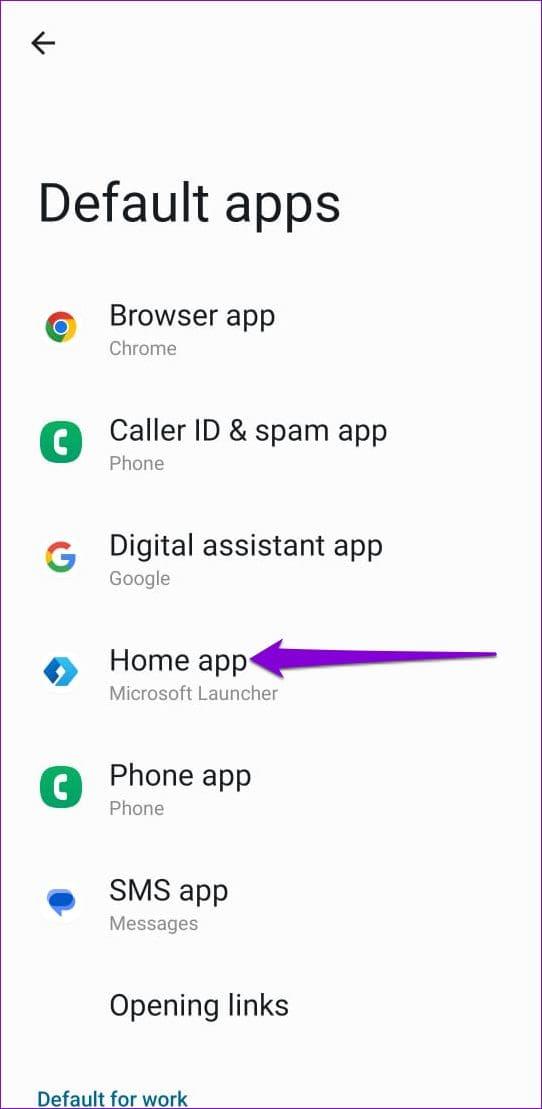
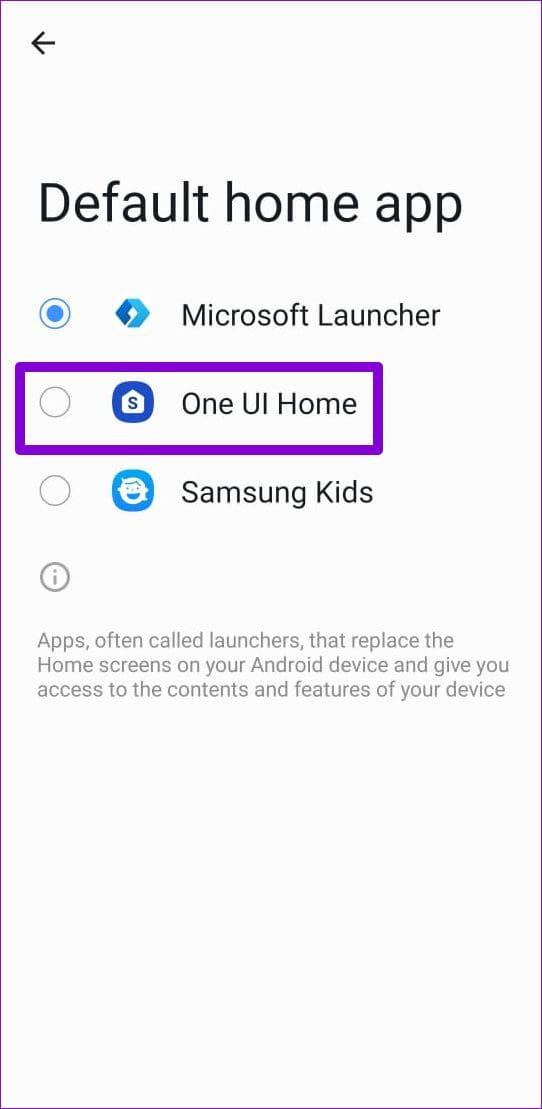
6. 刪除應用程式的背景限制
應用程式可能無法顯示通知徽章的另一個原因是您已停用其背景資料使用或施加了電池限制。以下是如何改變這一點。
步驟 1:長按有問題的應用程式的圖標,然後點擊出現的選單中的「i」圖標。

步驟 2:點擊“移動資料”,然後啟用“允許後台資料使用”和“資料保護程式開啟時允許使用資料”旁的切換開關。
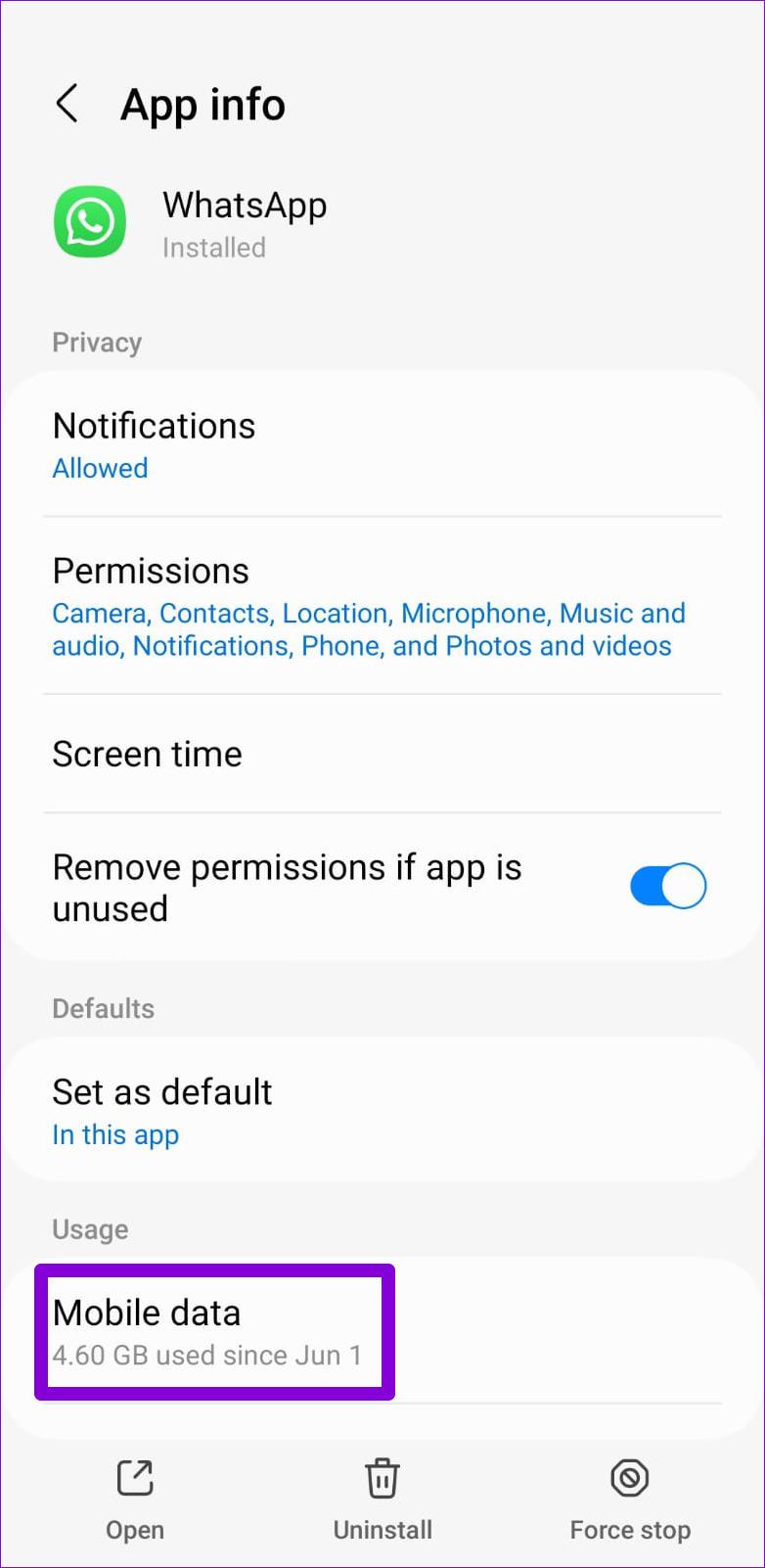
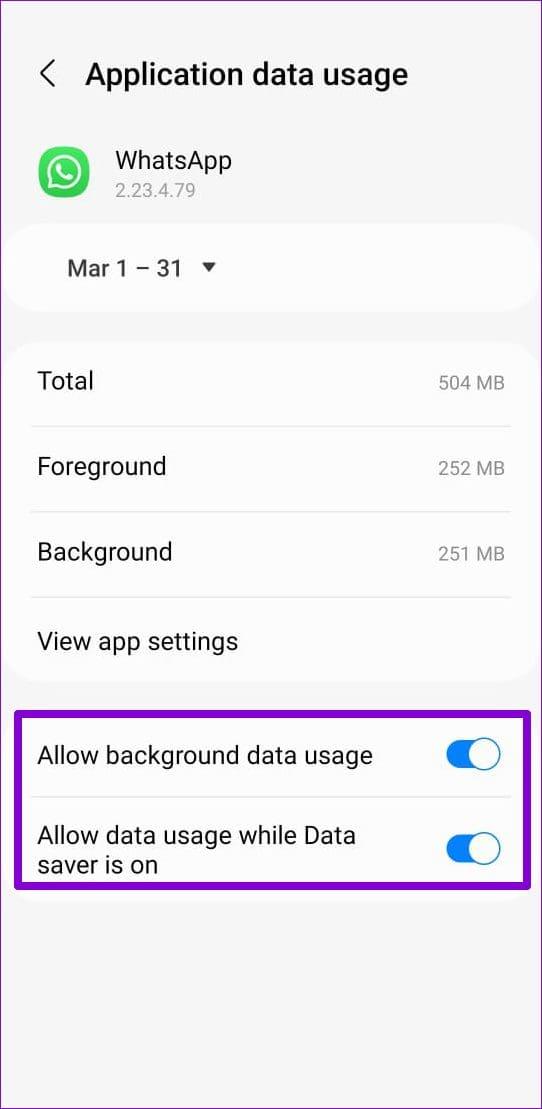
第三步:返回應用程式資訊頁面。
步驟 4:點擊電池並從以下選單中選擇無限。
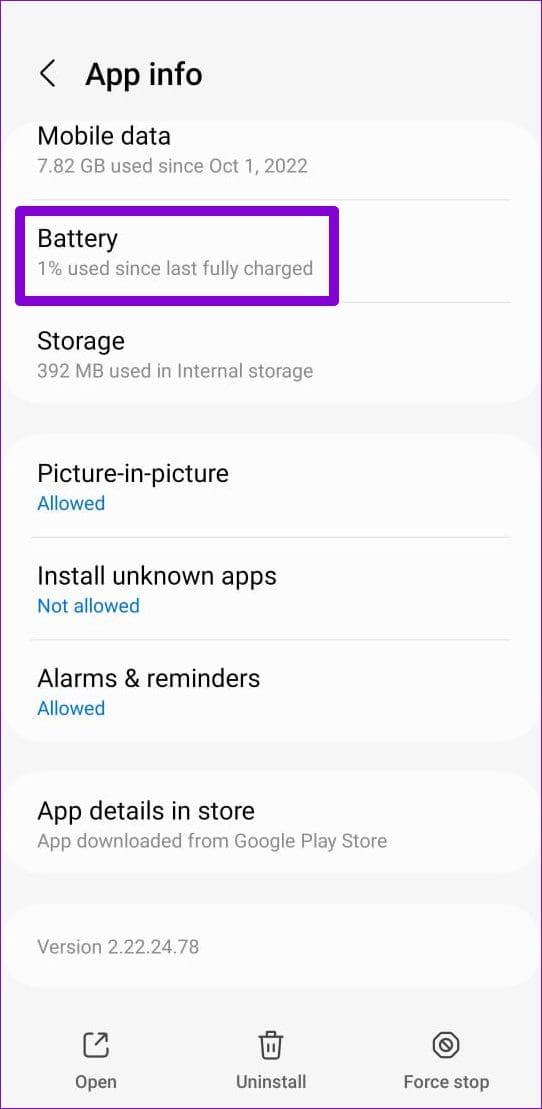
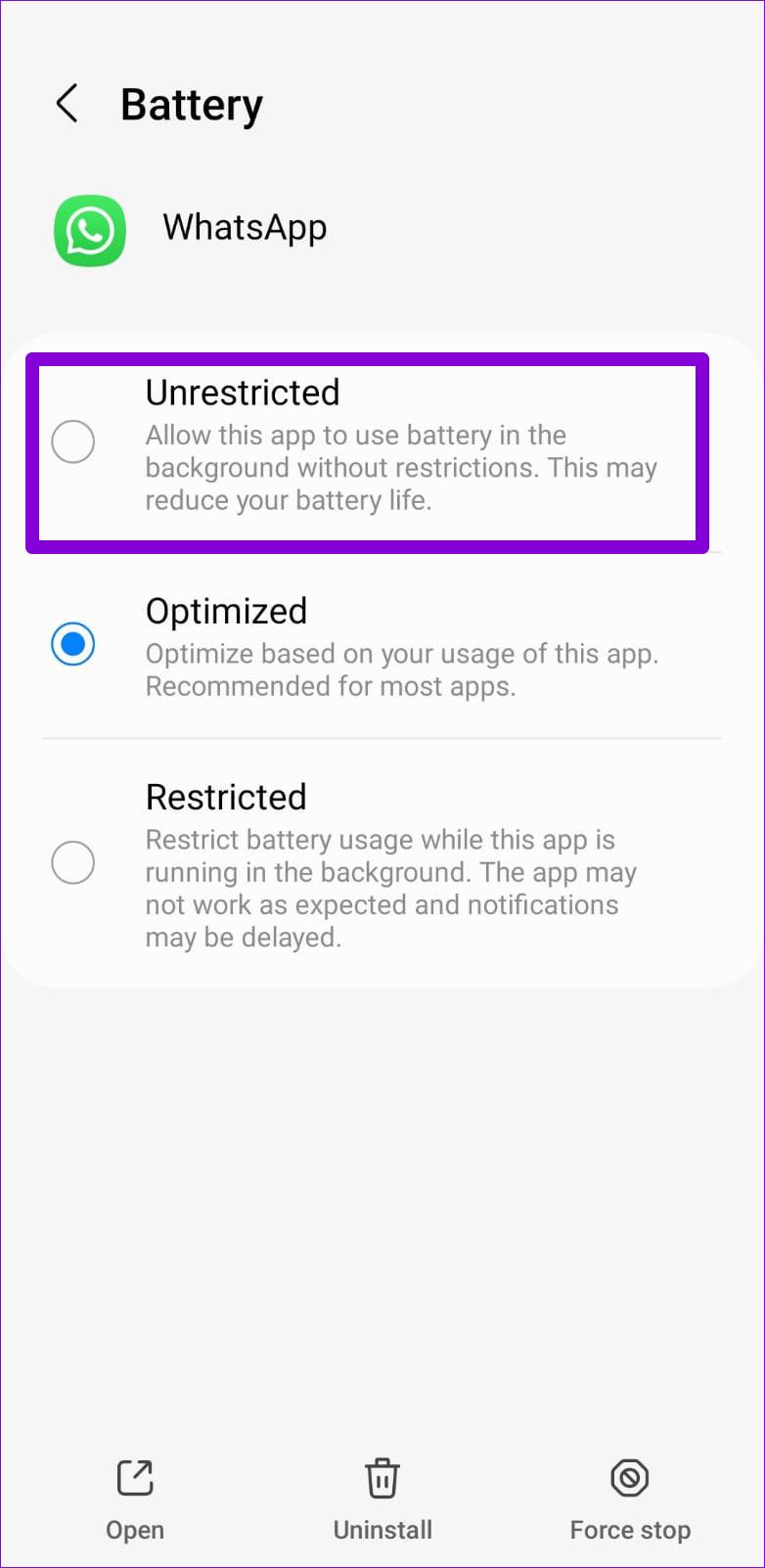
對於每個無法在 Android 上顯示通知徽章的應用程序,您需要重複上述步驟。
7.清除有問題的應用程式的緩存
過多的快取資料可能會導致應用程式行為異常,從而導致各種問題,包括此問題。您可以嘗試清除有問題的應用程式的快取數據,看看是否可以改善情況。
步驟 1:長按有問題的應用程式的圖標,然後點擊出現的選單中的信息圖標。

步驟 2:前往「儲存」並點選底部的「清除快取」選項。
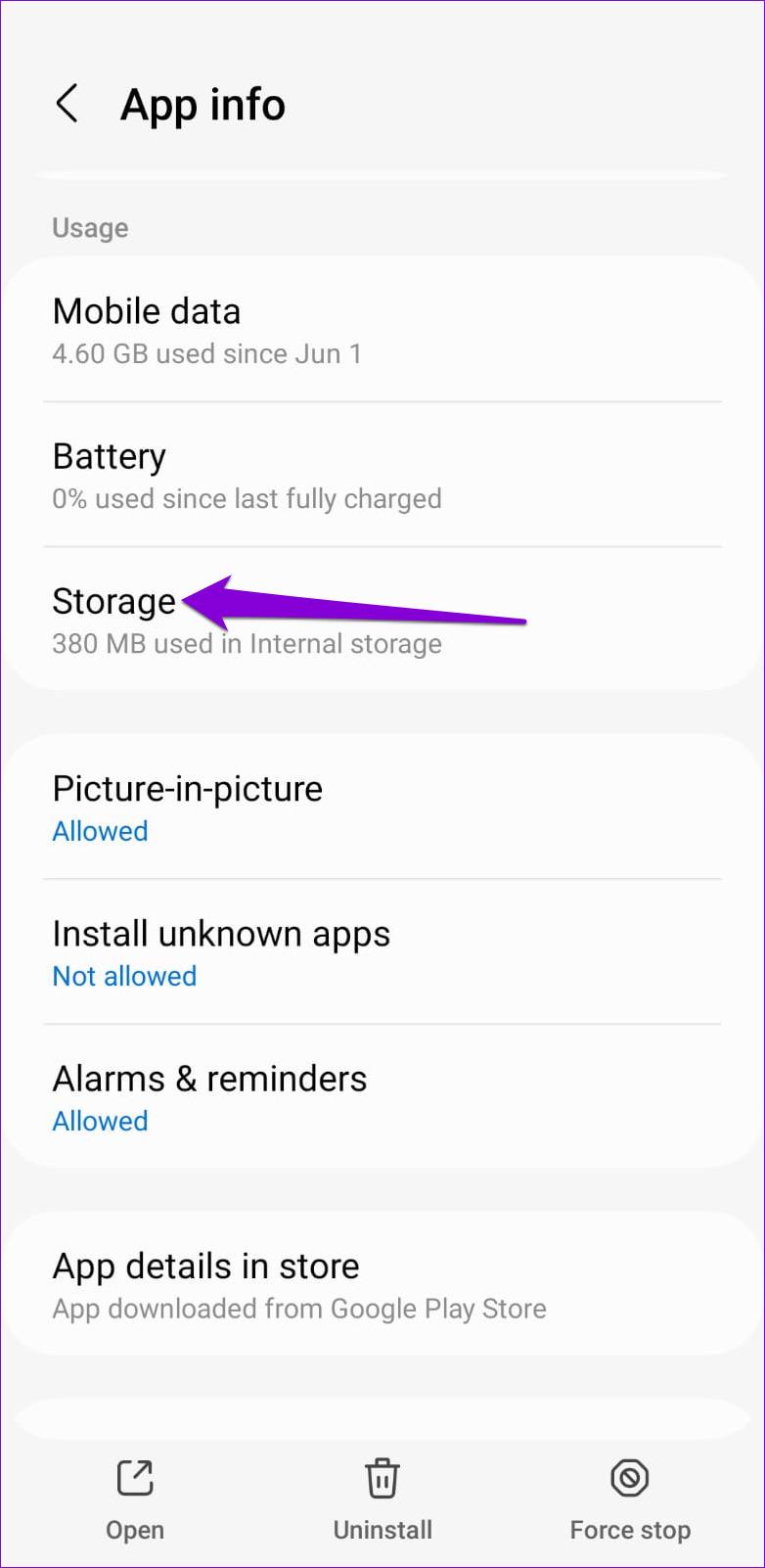
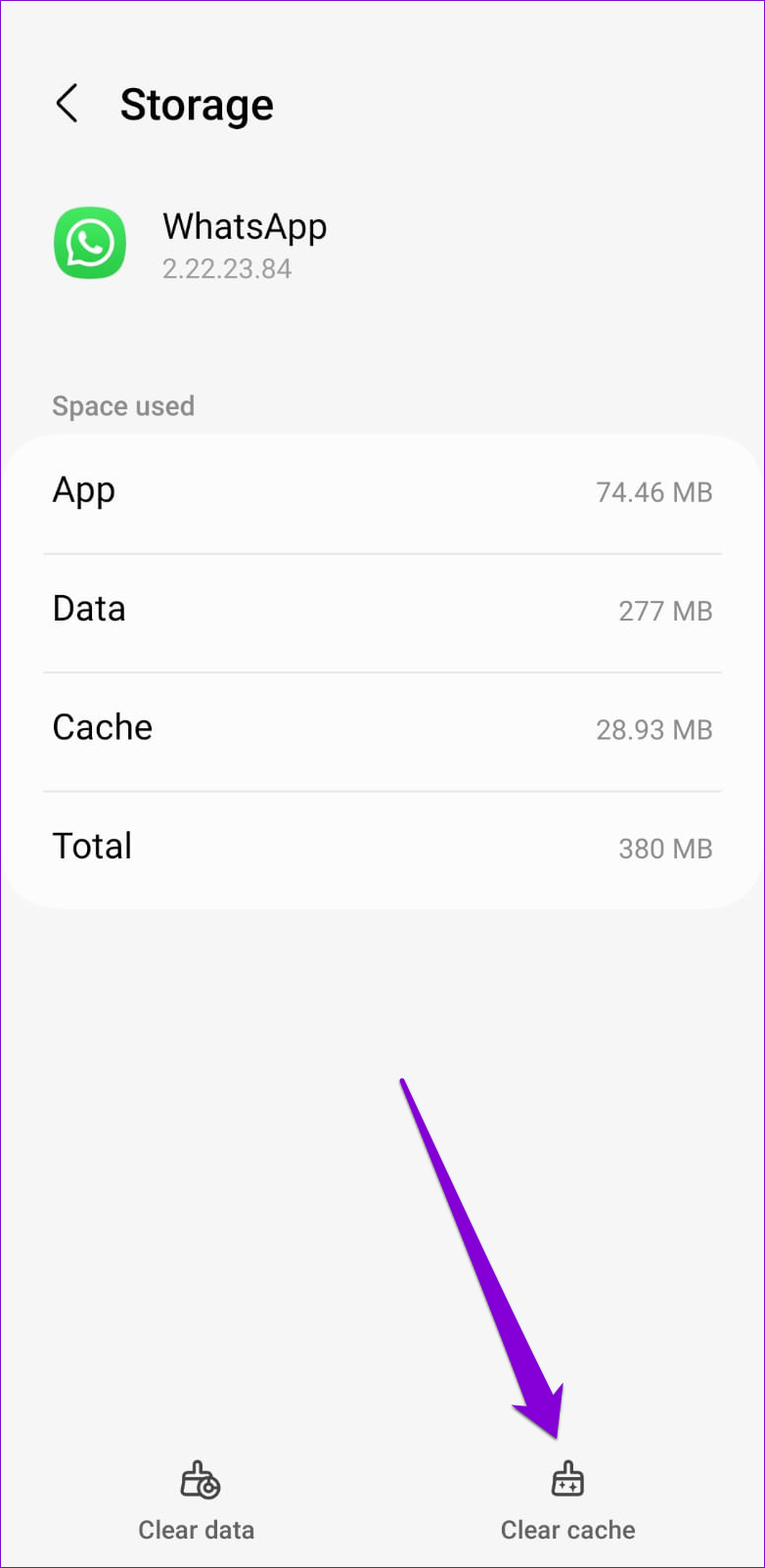
隨時掌握您的通知
當 Android 上的應用程式無法顯示通知標誌時,您將面臨錯過重要警報的風險。希望情況不再如此,上面列出的解決方案之一已幫助您永久解決該問題。
Facebook故事制作起来非常有趣。这里是您如何在Android设备和计算机上创建故事的方法。
学习如何通过本教程在Google Chrome和Mozilla Firefox中禁用烦人的自动播放视频。
解决三星 Galaxy Tab A 陷入黑屏且无法开机的问题。
立即阅读如何从亚马逊Fire和Fire HD平板电脑中删除音乐和视频,以释放空间、清理杂物或提升性能。
想要在您的Fire平板上添加或删除电子邮件账户?我们全面的指南将逐步向您展示如何操作,让您在最喜欢的设备上快速轻松地管理电子邮件账户。不要错过这个必读教程!
本教程展示了两种如何在您的安卓设备上永久防止应用在启动时运行的解决方案。
本教程展示了如何使用谷歌信息应用程序从安卓设备转发短信。
如何启用或禁用Android操作系统中的拼写检查功能。
想知道是否可以使用另一设备的充电器为您的手机或平板电脑充电?这篇信息性文章为您提供了一些答案。
当三星发布其新的旗舰平板电脑系列时,有许多令人兴奋的内容。Galaxy Tab S9 和 S9+ 提供了对 Tab S8 系列的预期升级,三星还推出了 Galaxy Tab S9 Ultra。







